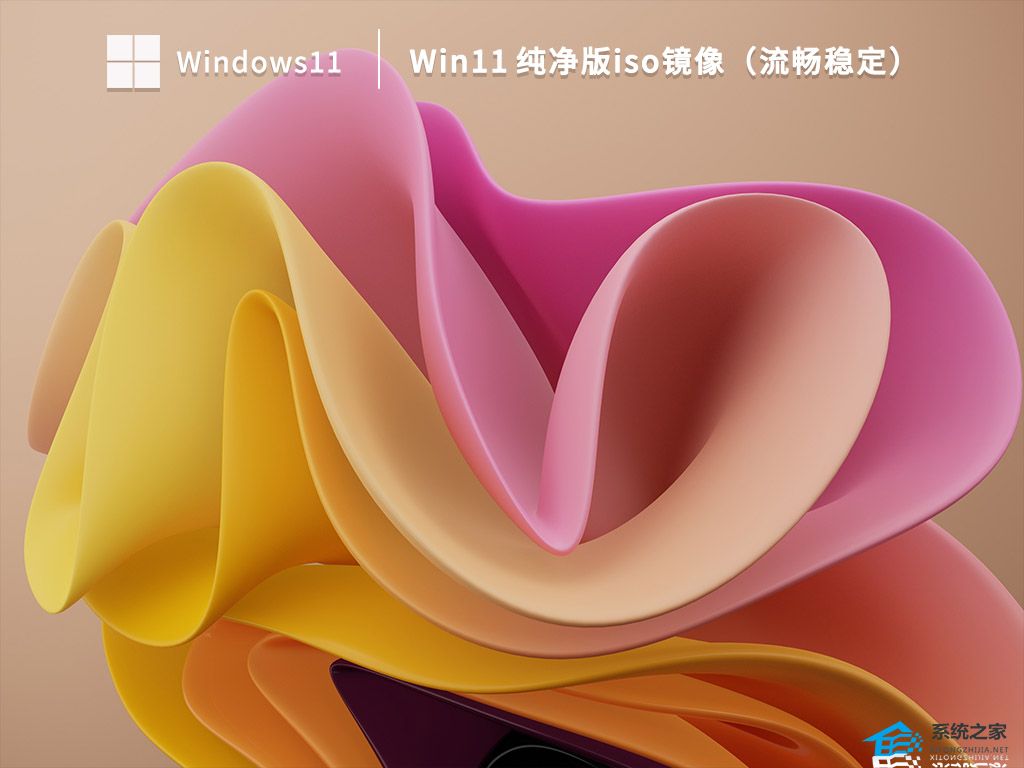| Win11软件打不开没响应怎么办?Win11软件打不开的解决方法 | 您所在的位置:网站首页 › 如何看公众号数据 › Win11软件打不开没响应怎么办?Win11软件打不开的解决方法 |
Win11软件打不开没响应怎么办?Win11软件打不开的解决方法
|
当前位置:系统之家 > 系统教程 > Win11软件打不开没响应怎么办?
Win11软件打不开没响应怎么办?Win11软件打不开的解决方法
时间:2023-09-16 10:39:19 作者:永煌 来源:系统之家 1. 扫描二维码随时看资讯 2. 请使用手机浏览器访问: https://m.xitongzhijia.net/xtjc/20230916/294432.html 手机查看 评论 反馈  网盘下载
Windows11 22H2 64位 专业精简版 V2023.09
网盘下载
Windows11 22H2 64位 专业精简版 V2023.09
大小:5.04 GB类别:Windows 11系统 当你在Win11系统上遇到软件无法打开或没有响应的问题时,可能会感到困扰和不知所措。这种情况常见于操作系统或软件的兼容性、配置问题或者系统资源不足等原因所致,那么这个情况要如何处理呢?下面就和小编一起来看看方法吧。 Win11软件打不开的解决方法 1. 首先点击Windows11桌面左下角的开始按钮选项。
2. 然后我们在搜索栏之中输入指令Powershell。
3. 接着在右击弹出的Powershell选项之中,选择以管理员身份运行。
4. 输入代码:Get-AppXPackage -AllUsers | Foreach {Add-AppxPackage -DisableDevelopmentMode -Register “$($_.InstallLocation)AppXManifest.xml”}然后回车即可生效。 5. 最后等待全部修复完成就可以啦。
如果上面方法无法解决可以尝试重装系统。 推荐系统下载:Win11纯净版iso镜像(流畅稳定)【点击下载】 Win11纯净版iso镜像(流畅稳定)是一个非常干净的系统,不仅在安装之后用户们可以轻松的进行使用,而且系统的资源模式非常的智能,能够支持用户们随时的对各种程序进行快速响应使用,此外还拥有强大的服务等待大家的体验。
以上就是系统之家小编为你带来的关于“Win11软件打不开没响应怎么办?Win11软件打不开的解决方法”的全部内容了,希望可以解决你的问题,感谢您的阅读,更多精彩内容请关注系统之家官网。 标签 win11教程Win11驱动更新如何关掉?Win11关闭驱动更新的方法 下一篇 > Win11打开Windows defender 安全中心显示页面不可用?【已解决】 相关教程 Win11右键如何直接打开所有选项 Win11如何开启空间音效 Win11电源已接通但未充电怎么办 Win11如何调整鼠标dpi-Win11调整鼠标dpi的方... Win11自动重启怎么办-Win11自动重启的解决方... Win11电脑桌面底部任务栏怎么调整-Windows11... Win11桌面文件需要刷新才能显示怎么办 Win11无法打开Windows终端提示内部错误怎么办... Win11恢复出厂设置找不到恢复环境怎么办? Win11控制面板打不开怎么办-Win11控制面板打...
Win11关闭登录密码的两种方法 
Win11提示为了对电脑进行保护,已经阻止此应用的两种解决方法! 
Win11电脑死机画面卡住不动怎么办?三种方法帮你解决 
Win11设备管理器没有蓝牙怎么办?蓝牙模块消失的三种解决办法 发表评论共0条  没有更多评论了
没有更多评论了
评论就这些咯,让大家也知道你的独特见解 立即评论以上留言仅代表用户个人观点,不代表系统之家立场 |
【本文地址】